Индекс производительности Windows – это популярная функция Windows, доступная на ПК с Windows от Windows Vista до Windows 7. Она оценивает и улучшает производительность компьютера, генерируя оценку производительности.
Однако индекс производительности Windows был удален из Windows 8.1 и не может быть найден в последующих версиях Windows. Хорошей новостью является то, что есть специальное программное обеспечение, которое поможет вам вернуть WEI.
Многие пользователи видеокарт NVIDIA испытывают постоянное зависание при использовании функции индекса производительности Windows.
Если у вас возникли проблемы с зависанием компьютера во время работы функции индекса производительности Windows, эта статья поможет вам решить эту проблему.
Как исправить зависания Windows Experience Index
Способ 1. Обновление графических драйверов
Устаревшие или старые графические драйверы могут быть причиной проблемы зависания индекса производительности Windows. Вы можете обновить графический драйвер вашего компьютера, выполнив следующие действия:
Ошибка Не удалось вычислить индекс производительности Windows
- Прежде всего, нажмите клавиши «Windows» и «R», чтобы запустить программу «Выполнить».
- В окне «Выполнить» введите devmgmt.msc и нажмите «ОК», чтобы открыть «Диспетчер устройств».

- В левой панели диспетчера устройств разверните категорию «Адаптеры дисплея» и щелкните правой кнопкой мыши видеокарту.

- Выберите «Обновить драйвер» и следуйте инструкциям, чтобы применить обновление.
- Наконец, после обновления видеодрайвера на вашем ПК, перезагрузите компьютер.
Примечание . После обновления графического драйвера снова протестируйте индекс производительности Windows, чтобы убедиться, что он работает нормально. Другой способ обновления графического драйвера вашего ПК – это посещение веб-сайта производителя вашего ПК, чтобы загрузить и установить драйвер видеокарты для модели вашего ПК.
Способ 2: отключить ускорение видео DirectX (DXVA)
DirectX Video Acceleration (DXVA) – это API-интерфейс Microsoft, используемый для аппаратного ускорения декодирования видео. Отключите DXVA, чтобы исправить проблему зависания индекса производительности Windows. Если DirectX Video Acceleration отключен, Windows Experience Index сможет работать без сбоев. Выполните эти шаги для отключения DXVA:
- Загрузите DXVA отсюда, установите и запустите его. (DXVA требует .NET Framework и Microsoft Visual C ++ 2008 Runtime для запуска).
- Перейдите на вкладку DSF/MFT и щелкните DSF/MFT Viewer
- Перейдите в меню «DirectShow and Media Foundation», найдите записи, которые показаны красным (эти красные записи ускорены DXVA).
- Здесь, нажмите Microsoft DTV-DVD Video Decoder, или на любой из красных записей, и в правом нижнем углу, нажмите на GPU Acceleration and Disable DXVA.
- Запустите Windows Experience Index
Примечание. Запустите программу Windows Experience Index, чтобы протестировать решение.
оценка системы недоступна
Способ 3: обновить BIOS вашего ПК
Другой причиной проблемы зависания индекса производительности Windows, вероятно, могут быть проблемы, связанные с вашим графическим оборудованием. Обновление BIOS может решить проблему с графическим оборудованием. Базовая система ввода-вывода (BIOS) – это встроенное программное обеспечение на материнской плате.
BIOS – это первое программное обеспечение, которое загружает ПК, позволяя компонентам ПК, таким как дисководы компакт-дисков, клавиатуры, колонки и мыши, работать с момента его включения. Выполните следующие действия, чтобы обновить BIOS своего ПК:
1. Нажмите клавишу «Windows» и клавишу «R», чтобы открыть окно «Выполнить».
2. В окне «Выполнить» введите msinfo32 и нажмите «Enter». для отображения сводки системы.

3. Запишите номер и дату версии своего BIOS, прежде чем продолжить, сделайте резервную копию BIOS, используя Universal Backup Toolkit, доступный для загрузки здесь.

4. Поэтому, прежде чем загружать обновление BIOS, посетите веб-сайт производителя вашего ПК.
5. Загрузите и установите обновление BIOS и следуйте инструкциям. подсказки
6. Ваш компьютер автоматически перезагрузится.
7. Следовательно, посмотрите на монитор, чтобы увидеть, отображает ли компьютер ключи BIOS Utility, и введите его, чтобы запустить утилиту BIOS.

8. Также найдите параметр «Восстановить настройки по умолчанию» или «Загрузить настройки по умолчанию». Это может быть на любых страницах меню с вкладками. Для навигации используйте клавиши со стрелками и следуйте инструкциям на экране.
9. Наконец, после завершения настройки BIOS сохраните настройки и выйдите из утилиты BIOS.
ПРИМЕЧАНИЕ . Потеря питания компьютера при обновлении BIOS опасна и может привести к повреждению материнской платы. Перед обновлением BIOS убедитесь, что у вас есть резервная копия питания.
Вы можете рассмотреть возможность использования ИБП или полностью зарядить свой ноутбук и подключить к электросети.Кроме того, проверьте сайт производителя вашего ПК перед обновлением BIOS.
Как исправить «Не удалось вычислить индекс производительности»?
«Не удалось вычислить индекс производительности Windows для этой системы» — сообщение, которое возникает перед пользователями «семерки», когда те пытаются определить индекс производительности своего компьютера. В сегодняшней статье мы посмотрим с вами, почему появляется это сообщение и как от него избавиться.
Причины за «Не удалось вычислить индекс производительности»
- Работа от аккумулятора/энергосберегающий режим.
- Недостаточно места на диске.
- Процедура вычисления индекса производительности уже была запущена.
- Процедура вычисления ошибочно была заблокирована антивирусом.
Решение «Не удалось вычислить индекс производительности»
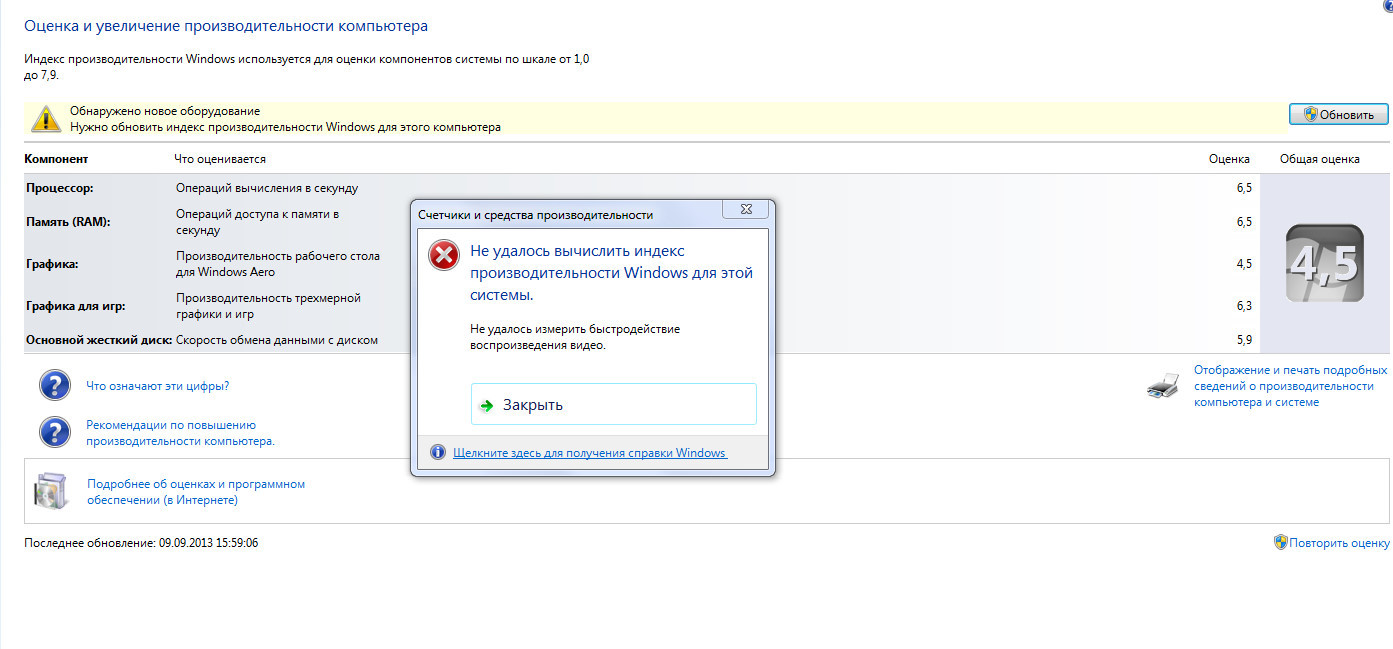
Решение №1 Подключение ноутбука к электр. сети/изменение схемы электропитания
При переходе на экономную схему электропитания вычисление индекса производительности системы становится невозможным. Ноутбуки, как правильно, автоматически переходят в режим экономии энергии, когда вы отключаете их от блока питания. Убедитесь, что вы подключены к электрической сети и задайте сбалансированную или высокопроизводительную схему электропитания.
Решение №2 Освобождение места на диске
Сообщение «Не удалось вычислить индекс производительности» может возникать из-за недостатка свободного места на диске. Дело в том, что при запуске подобного процесса Windows создает на диске небольшой текстовый файл, и если места недостаточно — ошибка.
Решение №3 Отключение антивируса
Все верно, порой такую неполадку может вызывать установленное антивирусное ПО. Попробуйте отключить свой антивирус, а затем снова запустите процесс вычисления индекса производительности. Также попробуйте деактивировать системный Защитник Windows.
Решение №4 Переустановка видеодрайвера
Ошибка «Не удалось вычислить индекс производительности» появилась сразу же после установки драйвера для видеокарты? Тогда вам нужно заняться переустановкой этого драйвера, потому как в ней и может заключаться вся проблема. Чтобы переустановить видеодрайвер, сделайте следующее:
- откройте Диспетчер устройств (Win+R→devmgmt.msc);
- раскройте раздел «Видеоадаптеры»;
- нажмите ПКМ на название своей видеокарты и выберите ««Удалить устройство»;
- перезагрузите ПК;
- скачайте последнюю версию видеодрайвера с официального сайта производителя ГП;
- запустите установку драйвера и следуйте инструкциям на экране;
- проверьте наличие проблемы с вычислением индекса.
Решение №5 Обновление различных кодеков
Некоторые пользователи утверждают, что им удалось избавиться от этой проблемы, обновив различные кодеки в своей системе. Открываем Диспетчер задач и смотрим, какие кодеки нам могут понадобиться. Затем переходим в браузер и начинаем искать нужные пакеты с кодеками. Устанавливаем их и проверяем, исчезнет ли тревожное сообщение.
Решение №6 Обновление ОС Windows
А еще в Интернете есть утверждения, будто от сообщения «Не удалось вычислить индекс производительности» можно избавиться, установив для своей Windows 7 все доступные обновления. Переходим в Центр обновления и запускаем автоматический процесс обновления.
Хочется верить, что данная статья была полезна для вас!
Источник: gamesqa.ru
Средство оценки системы Windows 7 перестало работать, что делать
Я установил новое оборудование, и система предлагает мне провести повторную оценку. Когда я это делаю, он останавливается на полпути с сообщением с заголовком выше. Я сбросил настройки и попробовал еще раз с тем же результатом. Есть предложения??
12/07 Домашняя сборка, Q6600 с Zalman, Striker Extreme, 1910 BIOS, 2 x EVGA 768 МБ 8800GTX в SLI, 2 x 4 ГБ Mushkin Enhanced Silverline DDR2 800, 2 x 150 ГБ WD Raptors в Raid 0 ( ОС и программы), 1 ТБ Hitachi Desk Star (Storage), Sony BD Burner, кардридер, Cooler Master Stacker 830 со светодиодными вентиляторами и подсветкой корпуса, блок питания 1000 Вт, Windows 7 64-разрядная, Altec Lansing 2.1 40 Вт, Samsung Sync Master 27-дюймовый HD-монитор.
эдмонд419
Выдающийся
фуанг
Выдающийся
mlovel2828
Выдающийся
Я увеличил оперативную память с 2×2=4 до 2×4=8 той же спецификации. У меня тоже новый монитор. Больше ничего не изменилось.
эдмонд419
Выдающийся
мавроксур
Выдающийся
Инструмент оценки в любом случае отстой и дает искаженные результаты. Используйте настоящую тестовую программу
одобрено экспертами
Великолепно
mlovel2828
Выдающийся
мавроксур
Выдающийся
Иногда в его кеше есть ошибки, и рейтинг не выставляется. Попробуйте это — (скопировано с другого сайта)
Перейдите в меню «Пуск» и найдите «Командная строка» в разделе «Стандартные».
Нажмите правой кнопкой мыши и выберите «Запуск от имени администратора», чтобы открыть
административную подсказку
Введите эти команды:
C:> компакт-диск C:WindowsPerformanceWinSATDataStore
C:WindowsPerformanceWinSATDataStore>del *
C:WindowsPerformanceWinSATDataStore*, вы уверены (да/нет)? г
C:>winsat формальный -v
Запуск Winsat займет пару минут. Как только winsat завершит
запуск, он вернется в командную строку.
Введите «exit», чтобы выйти из командной строки.
Теперь вернитесь в Панель управления, Система и ее обслуживание, Система, Проверьте базовую оценку индекса производительности Windows
системы. Вы должны увидеть обновленные
данные об эффективности.
Очевидно, что если вы получаете какие-либо сообщения об ошибках, запишите их
и сообщите в группу новостей.
Вы также можете связать подробный вывод Winsat с файлом:
C:>winsat формальный -v > MyPerf.log
и проверьте myperf.log, чтобы получить все подробности о гризли. Запустить «winsat /?»
СидхуСааБ
Почетный
Привет, я устанавливал Windows почти 6-7 раз и ни в коем случае не могу запустить WinSAT. Даже из командной строки.
Иногда в его кеше есть ошибки, и рейтинг не выставляется. Попробуйте это — (скопировано с другого сайта)
Перейдите в меню «Пуск» и найдите «Командная строка» в разделе «Стандартные».
Нажмите правой кнопкой мыши и выберите «Запуск от имени администратора», чтобы открыть
административную подсказку
Введите эти команды:
C:> компакт-диск C:WindowsPerformanceWinSATDataStore
C:WindowsPerformanceWinSATDataStore>del *
C:WindowsPerformanceWinSATDataStore*, вы уверены (да/нет)? г
C:>winsat формальный -v
Запуск Winsat займет пару минут. Как только winsat завершит
запуск, он вернется в командную строку.
Введите «exit», чтобы выйти из командной строки.
Теперь вернитесь в Панель управления, Система и ее обслуживание, Система, Проверьте базовую оценку индекса производительности Windows
системы. Вы должны увидеть обновленные
данные об эффективности.
Очевидно, что если вы получаете какие-либо сообщения об ошибках, запишите их
и сообщите в группу новостей.
Вы также можете связать подробный вывод Winsat с файлом:
C:>winsat формальный -v > MyPerf.log
и проверьте myperf.log, чтобы получить все подробности о гризли. Запустить «winsat /?»
DougCF
Почетный
Спасибо за этот процесс.
Я запустил его, и он работал как шарм.
Во-первых, когда вы получаете доступ к пункту меню для командной строки, вам нужно убедиться, что вы работаете от имени администратора.
Во-вторых, когда он начнется, не планируйте ничего делать, пока он не закончится. Может показаться, что он остановлен, но наберитесь терпения.
Пока вы не получили сообщение об ошибке, программа все еще работает.
Отличный совет!
DougCF
Почетный
Иногда в его кеше есть ошибки, и рейтинг не выставляется. Попробуйте это — (скопировано с другого сайта)
Перейдите в меню «Пуск» и найдите «Командная строка» в разделе «Стандартные».
Нажмите правой кнопкой мыши и выберите «Запуск от имени администратора», чтобы открыть
административную подсказку
Введите эти команды:
C:> компакт-диск C:WindowsPerformanceWinSATDataStore
C:WindowsPerformanceWinSATDataStore>del *
C:WindowsPerformanceWinSATDataStore*, вы уверены (да/нет)? г
C:>winsat формальный -v
Запуск Winsat займет пару минут. Как только winsat завершит
запуск, он вернется в командную строку.
Введите «exit», чтобы выйти из командной строки.
Теперь вернитесь в Панель управления, Система и ее обслуживание, Система, Проверьте базовую оценку индекса производительности Windows
системы. Вы должны увидеть обновленные
данные об эффективности.
Очевидно, что если вы получаете какие-либо сообщения об ошибках, запишите их
и сообщите в группу новостей.
Вы также можете связать подробный вывод Winsat с файлом:
C:>winsat формальный -v > MyPerf.log
и проверьте myperf.log, чтобы получить все подробности о гризли. Запустить «winsat /?»
этотизм
Почетный
Выглядит отлично. Я выполнил эти шаги, он добрался до «Оценка производительности загрузки текстур DirectX», а затем я получил всплывающее окно (вне командной строки), в котором снова «Средство оценки системы Windows перестало работать».
это Dell M4600 Windows 7 64b с оперативной памятью 8 ГБ. Вчера я заметил, что во время дока я потерял функциональность Aero и некоторые графические возможности. Я отстыковался и весь день работал с монитором, подключенным к задней панели.
CAD вчера был отстойным.
Итак, сегодня я вернулся в свой офис (вчера был домашний офис, другая док-станция) и попробовал док-станцию здесь, тот же результат. Я нашел этот форум, выполнил шаги, и теперь я получаю ту же ошибку, что и при переходе на страницу информации о производительности и инструменты в Win7.
Инструмент оценки системы Windows — это инструмент тестирования, который предустановлен в Windows. Инструмент доступен во всех версиях Windows, включая Windows 10. Инструмент оценки системы Windows измеряет параметры производительности оборудования вашей системы. При запуске средства оценки системы Windows может появиться сообщение об ошибке. Средство оценки системы Windows перестало работать.
Эта ошибка не позволит вам использовать этот инструмент, и ошибка может появиться на любом этапе тестирования. В некоторых случаях вы можете увидеть эту ошибку, даже если вы не использовали средство оценки системы Windows. В таких случаях вы можете слышать некоторые случайные шумы от компьютера, особенно от графического процессора, и температура системы может сильно подняться.
Причина этой ошибки не совсем ясна. Средство оценки системы Windows устарело, начиная с Windows 8.1. Хотя он доступен в Windows 10, но без графического интерфейса. Рейтинги, предоставленные инструментом оценки системы Windows, не считаются надежными для большинства людей. Таким образом, было не так много использований и, следовательно, много отчетов о его использовании и проблемах.
Чаще всего с этой ошибкой связаны видеодрайверы и обновления Windows. Эта проблема связана с установкой нового оборудования и/или отсутствием последних видеодрайверов. И наоборот, некоторые люди видели эту ошибку после обновления видеодрайвера. Пропуск обновлений Windows также был связан с этой проблемой, и многие люди решили эту проблему, обновив свою Windows.
Поскольку есть несколько вещей, которые могут вызвать проблему, есть несколько вещей, которые вы можете попробовать.
Советы
Совет 1. Иногда проблему можно решить, просто запустив средство оценки системы Windows из командной строки. Обычно это разовая ошибка, которая не является серьезной.
Все должно работать нормально, если ошибка появляется снова, тогда продолжайте.
Совет 2. Если повторный запуск WinSAT из командной строки не решил проблему, и вы видите в индексировании возможностей Windows без рейтинга, выполните следующие действия
Теперь попробуйте снова запустить WinSAT и посмотрите, успешно ли он работает.
Способ 1. Обновление видеодрайверов
Если вы видите эту ошибку после установки нового графического процессора, проблема, скорее всего, решится после обновления видеодрайверов. На самом деле, попробуйте проверить и обновить все свои драйверы, чтобы быть в безопасности.
Вот шаги по обновлению видеодрайверов
- Если вы установили новую видеокарту, такую как NVidia, перейдите на их официальный сайт.
- Поищите драйверы на их веб-сайте и загрузите драйвер для вашей видеокарты. Возможно, вам придется выбрать операционную систему и разрядную версию. Если вы не знаете, какая у вас версия: 64-битная или 32-битная, выполните следующие действия
- Удерживая нажатой клавишу Windows, нажмите R.
- Введите dxdiag и нажмите Enter.
- Посмотрите на запись об операционной системе. Вы увидите имя Windows и разрядную версию.
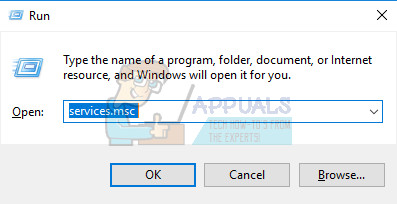

- После загрузки запустите программу установки, и она должна обновить графический драйвер.
Перезагрузите систему и проверьте, устранена ли проблема.
Примечание. У большинства производителей графических карт также есть программа управления драйверами. Для NVidia это NVidia GeForce.Если у вас есть одна из этих программ, просто откройте ее и проверьте наличие обновлений драйверов. Если программа найдет более новую версию, установите ее.
Способ 2. Удаление и переустановка видеодрайверов
Для некоторых людей проблема может начаться после обновления видеодрайверов. Бывают случаи, когда более новая версия драйвера может создавать такие проблемы. В этих случаях необходимо полностью удалить предыдущую версию, а затем установить более новую версию драйвера. Простая установка более новой версии поверх старой не решает проблему.
Вот шаги по удалению и переустановке видеодрайверов

- Найдите драйвер в этом списке. Ваш драйвер графического процессора будет указан в этом списке.
- Выберите драйвер и нажмите «Удалить». Примечание. Если вы не можете найти драйверы, удалите утилиту управления драйверами, например. NVIDIA GeForce.
- После завершения перезагрузите компьютер.
- Теперь перейдите на официальный сайт производителя графического процессора и загрузите последнюю версию драйвера. Установите драйвер и перезагрузитесь, чтобы увидеть, решена ли проблема. Если вы не знаете, как загрузить драйверы, выполните действия, описанные в способе 1.
После переустановки можно приступать к работе.
Способ 3. Установите обновления Windows
Проверьте, установили ли вы все обновления Windows или нет. Многие пользователи решили проблему после установки всех обновлений Windows.
Windows 10
- Нажмите клавишу Windows один раз
- Выберите «Настройки» в меню «Пуск».



Windows 7, 8 и 8.1

- Выберите маленькие значки в раскрывающемся меню в разделе «Просмотр» (вверху справа).


После установки обновлений перезагрузите компьютер и проверьте, устранена ли проблема.
Способ 4: отключить планирование WinSAT
Если вас не беспокоит, почему возникает ошибка, но вы просто хотите избавиться от повторяющегося диалога об ошибке, это решение вам подойдет. На самом деле это не решение, а скорее обходной путь. Средство оценки системы Windows — это запланированная задача в Windows. Почти во всех версиях Windows (даже в Windows 10) эта задача будет запланирована в планировщике задач.
Если вы видите диалоговое окно с ошибкой снова и снова, даже если вы не запускали его в первую очередь, возможно, это связано с тем, что он пытается запуститься через определенный период времени. Таким образом, отключение запланированной задачи предотвратит запуск инструмента.
Вот как отключить планирование задач в средстве оценки системы Windows

- Дважды щелкните Библиотека планировщика заданий на левой панели.
- Дважды щелкните папку Microsoft на левой панели.
- Дважды щелкните папку Windows на левой панели.
- Выберите папку «Обслуживание» на левой панели.

- На правой панели вы увидите задачу WinSAT.
- Щелкните правой кнопкой мыши задачу WinSAT на правой панели и выберите «Отключить».

Вот и все. Закройте планировщик задач, и все готово.
Способ 5. Восстановление системы
Это должно быть вашим последним средством. Если ничего не помогло, и проблема начала появляться из ниоткуда или после установки определенного программного обеспечения/драйвера, этот вариант может сработать. Восстановление системы возвращает ваш компьютер к определенному времени. Весь прогресс и программы, установленные после этого времени, будут утеряны. Итак, если проблема возникла из-за обновления или нового драйвера, проблема должна быть решена.
Способ 6. Выполнение сканирования SFC
В некоторых случаях могут отсутствовать определенные драйверы или системные файлы, из-за которых возникает эта ошибка, поэтому рекомендуется сначала загрузиться в состояние чистой загрузки, а затем запустить сканирование SFC, чтобы проверить и исправить любые проблемы с системными файлами. После выполнения этих шагов проверьте, сохраняется ли проблема.
После восстановления системы проблема должна быть решена.
Инструмент оценки системы Windows или WinSAT.exe во встроенном инструменте оценки производительности, который позволяет пользователям Windows измерять возможности производительности компьютера. Этот инструмент был представлен на клиентских компьютерах и доступен в Windows 10/8/7/Vista.
Инструмент оценки системы Windows — WINSAT
- ЦП
- Память
- Оценка Direct3D
- Видеокарта/Игровая графика/Медиа/Оценка Media Foundation
- Основной диск или хранилище
- Возможности.
Чтобы использовать средство оценки системы Windows, откройте командную строку с повышенными привилегиями и введите winsat /? и нажмите Enter. Это отобразит справку и покажет вам все доступные аргументы, переключатели и параметры.
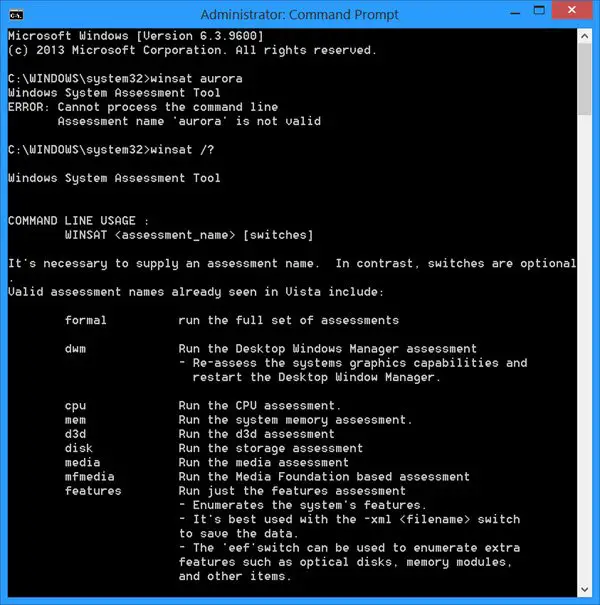
Вот список синтаксиса и доступных оценок. Дополнительную информацию можно найти на сайте TechNet.
В Windows 8/7/Vista средство оценки системы Windows также используется для расчета индекса производительности Windows. Хотя командная строка winsat или средство оценки системы Windows по-прежнему существуют в Windows 10/8.1, оценка индекса производительности Windows не отображается. Но и здесь есть обходной путь.
Если хотите, считайте это пасхальным яйцом! Windows Vista представила встроенный 3D-тест в средстве оценки системы Windows. Этот инструмент проверяет ваш компьютер во время установки. Но если вы хотите запустить этот тест в любое время, вы можете сделать это из командной строки, используя winsat вместе с параметрами командной строки.
Инструмент оценки системы Windows перестал работать
Если WinSAT или Windows System Assessment Tool перестали работать в вашей Windows, запустите средство проверки системных файлов sfc /scannow и посмотрите, поможет ли это. Вы также можете загрузиться в безопасном режиме или в состоянии чистой загрузки и посмотреть, работает ли он в этом состоянии.
Надеюсь, вы найдете этот пост полезным.
Дата: 29 марта 2019 г. Метки: функции
Источник: kompyuter-gid.ru